Google skjöl: Hvernig á að búa til efnisyfirlit

Lærðu hvernig á að búa til efnisyfirlit í Google skjölum á auðveldan hátt.
Þegar þú ert að prófa vefmyndavélina þína til að undirbúa þig fyrir myndsímtal á Zoom, vilt þú að vefmyndavélarstraumurinn þinn líti eins vel út og hægt er. Besta leiðin til að myndbandið þitt líti eins vel út og mögulegt er er að þú fáir eins náttúrulegt útlit og mögulegt er. Hluti af náttúrulegu útliti er innrömmun og lýsing, en annar lykilatriði er að fá útlitið til að líta út eins og það væri ef hitt fólkið væri með þér í herberginu.
Eitt af því sem sumar vefmyndavélar gera er að spegla myndstrauminn. Þessu er ætlað að láta myndbandið líta eðlilegra út fyrir þig þar sem þú sérð sjálfan þig fyrst og fremst í spegli og ert vanur að sjá sjálfan þig á þann hátt. Enginn annar er samt vanur að sjá þig þannig og því mun það líta óeðlilegt út fyrir alla aðra.
Einn af vefmyndavélarmöguleikunum sem Zoom býður upp á er að spegla vefmyndavélarinntakið þitt. Þessi valmöguleiki er ætlaður til að nota til að leiðrétta þegar spegilmyndað vefmyndavélarinntak, en einnig er hægt að nota það einfaldlega til að spegla inntakið tímabundið eða varanlega ef þú vilt að það líti þannig út og er það ekki nú þegar.
Til að virkja vefmyndavélarspeglunina, annað hvort til að leiðrétta þegar speglaða vefmyndavél eða til að spegla hana í fyrsta lagi, þarftu að fara í Zoom stillingar. Þú getur gert það með því að smella á notandatáknið þitt efst í hægra horninu og smella síðan á „Stillingar“.
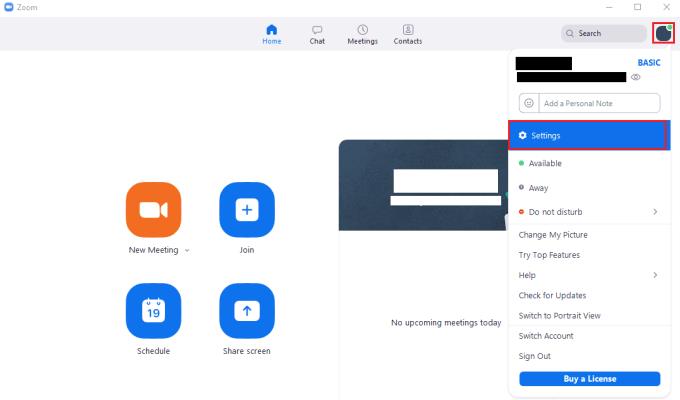
Til að fá aðgang að stillingum Zoom, smelltu á notandatáknið þitt og síðan á „Stillingar“ í fellivalmyndinni.
Þegar þú ert kominn í stillingarnar skaltu skipta yfir í „Video“ flipann. Möguleikinn á að spegla vefmyndavélarinntakið þitt er merkt „Speggla myndbandið mitt“ og er að finna efst í „Myndbandið mitt“ hlutann í „Myndskeið“ stillingunum. Þegar þú kveikir eða slökktir á þessum valkosti verður forskoðun vefmyndavélarinnar efst á síðunni samstundis uppfærð til að endurspegla breytinguna.
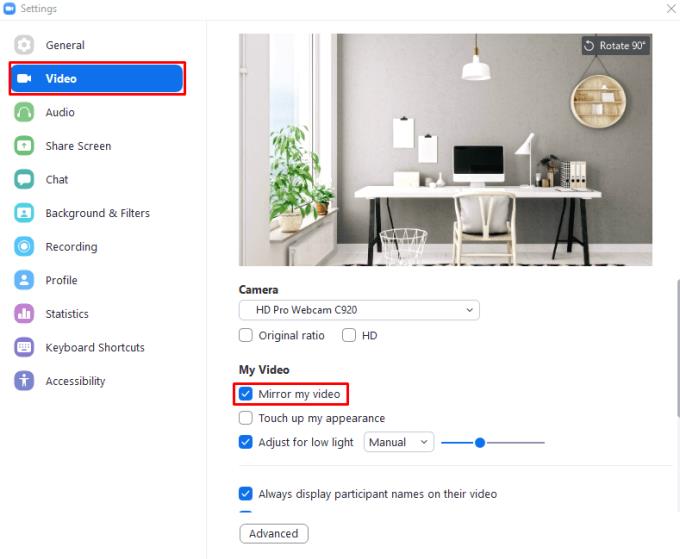
Kveiktu eða slökktu á stillingunni „Spegla myndbandið mitt“ til að stilla myndbandið með vefmyndavélinni þannig að það sé á réttan hátt.
Lærðu hvernig á að búa til efnisyfirlit í Google skjölum á auðveldan hátt.
AR Zone er innbyggt app sem er fáanlegt í nýjustu Samsung símunum. Lærðu meira um AR eiginleika, hvernig á að nota appið og hvernig á að fjarlægja það.
Við sýnum þér nákvæmar skref um hvernig á að breyta Facebook lykilorðinu þínu.
Chrome, sjálfgefið, sýnir þér ekki alla vefslóðina. Þér er kannski sama um þessi smáatriði, en ef þú þarft af einhverjum ástæðum að birta alla vefslóðina, nákvæmar leiðbeiningar um hvernig á að láta Google Chrome birta alla vefslóðina á veffangastikunni.
Reddit breytti hönnun sinni enn og aftur í janúar 2024. Endurhönnunin er hægt að sjá af notendum skjáborðsvafra og þrengir að aðalstraumnum á sama tíma og tenglar eru til staðar.
Að slá uppáhalds tilvitnunina þína úr bókinni þinni á Facebook er tímafrekt og fullt af villum. Lærðu hvernig á að nota Google Lens til að afrita texta úr bókum yfir í tækin þín.
Áminningar hafa alltaf verið aðal hápunktur Google Home. Þeir gera líf okkar örugglega auðveldara. Við skulum fara í stutta skoðunarferð um hvernig á að búa til áminningar á Google Home svo að þú missir aldrei af því að sinna mikilvægum erindum.
Stundum, þegar þú ert að vinna í Chrome, geturðu ekki fengið aðgang að ákveðnum vefsíðum og færð upp villuna „Laga DNS vistfang netþjóns fannst ekki í Chrome“. Hér er hvernig þú getur leyst málið.
Hvernig á að breyta lykilorðinu þínu á Netflix streymisvídeóþjónustunni með því að nota valinn vafra eða Android app.
Ef þú vilt losna við endurheimta síður skilaboðin á Microsoft Edge skaltu einfaldlega loka vafranum eða ýta á Escape takkann.






